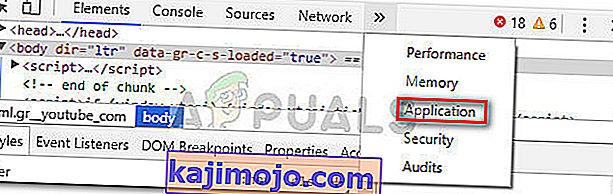ผู้ใช้บางรายพบข้อผิดพลาด Youtube 400เมื่อไปที่หน้า Youtube บางส่วนหรือหน้าใด ๆ จากพีซี Windows ข้อความแสดงข้อผิดพลาดค่อนข้างคลุมเครือและอ่านว่า“ ลูกค้าของคุณส่งคำขอที่ผิดรูปแบบหรือผิดกฎหมาย นั่นคือทั้งหมดที่เรารู้".

เมื่อดูที่รหัสสถานะข้อผิดพลาดดูเหมือนจะบ่งชี้ว่า Youtube ให้บริการไม่สามารถประมวลผลคำขอของคุณได้เนื่องจากข้อผิดพลาดของไคลเอ็นต์ สาเหตุที่มักเกิดขึ้นคือข้อความคำขอที่ไม่ถูกต้องการจัดกรอบหรือการกำหนดเส้นทางคำขอที่หลอกลวง
หลังจากตรวจสอบปัญหาแล้วดูเหมือนว่าYoutube Error 400 ในบางครั้งอาจเกิดจากการเลือกคุกกี้ที่ถูกนำไปใช้ในทางที่ผิด อย่างไรก็ตามโดยส่วนใหญ่ปัญหาจะเกิดขึ้นกับ Chrome เวอร์ชันที่ใช้งานส่วนขยายGreat Suspender ปรากฎว่าปัญหาเกิดจากเรื่องที่มีการบันทึกตำแหน่งการเลื่อนในคุกกี้ หลังจากที่ในขณะที่ขนาดของคุกกี้จะเกินขีด จำกัด และผู้ใช้รับผลกระทบจะเริ่มเห็นYoutube ข้อผิดพลาด 400ข้อความ
วิธีแก้ไข Youtube Error 400
ตามที่ทราบแล้วไม่มีวิธีอื่นในการแก้ไขปัญหานอกจากการลบคุกกี้ที่รับผิดชอบต่อการปรากฏของปัญหานี้ แต่โปรดทราบว่าเว้นแต่คุณจะใช้ส่วนขยาย Chrome บางประเภทที่สามารถบล็อกคุกกี้gsScrollPos ไม่ให้มีขนาดเกินได้คุณอาจจะได้รับข้อความYoutube Error 400อีกครั้งในภายหลัง
หากคุณกำลังดิ้นรนกับข้อผิดพลาดYoutube 400วิธีการด้านล่างนี้จะช่วยให้คุณเอาชนะปัญหาได้ โปรดปฏิบัติตามการแก้ไขที่เป็นไปได้ด้านล่างเพื่อให้ได้รับการแก้ไขที่ช่วยให้คุณสามารถใช้งาน YouTube ได้ตามปกติ
หากคุณกำลังมองหาการแก้ไขที่ง่ายและรวดเร็วทำตามวิธีที่ 1 หากคุณต้องการที่จะลบเฉพาะคุกกี้ที่เป็นสาเหตุของปัญหาโดยไม่ต้องถอดส่วนที่เหลือของคุกกี้ที่เกี่ยวข้อง Youtube ให้ทำตามวิธีที่ 2
วิธีที่ 1: การลบคุกกี้ gsScrollPos ผ่าน siteData
วิธีแรกนี้เกี่ยวข้องกับการเปิดตัวของ Chrome SiteDataหน้าและการลบคุกกี้ที่รับผิดชอบในการปรากฏตัวของYoutube ข้อผิดพลาด 400 ด้วยตนเอง แต่โปรดทราบว่าการทำตามขั้นตอนด้านล่างนี้จะลบคุกกี้ Youtube ที่เกี่ยวข้องทั้งหมดไม่ใช่แค่คุกกี้gsScrollPos (ซึ่งรับผิดชอบปัญหานี้)
นี่คือคำแนะนำโดยย่อในการดำเนินการนี้:
- เปิด Google Chrome และพิมพ์ (หรือวาง)“ chrome: // settings / siteData”ในแถบที่อยู่
- จากนั้นใช้ฟังก์ชันค้นหาที่มุมบนขวาและค้นหา“ youtube ” ไม่นานหลังจากที่คุณกดEnterคุณจะเห็นคุกกี้สองชุดแยกกัน จากนั้นเพียงกดปุ่มลบทั้งหมดที่แสดงด้านบนเพื่อลบคุกกี้ YouTube ที่เกี่ยวข้อง
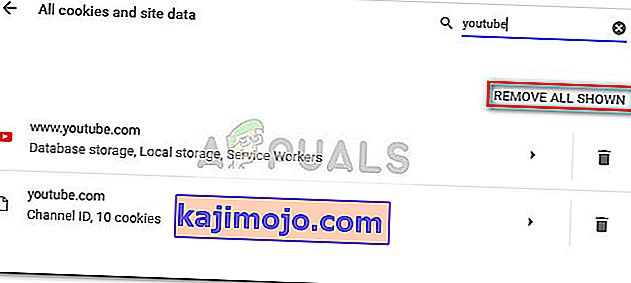 หากคุณกำลังมองหาแนวทางที่ตรงเป้าหมายมากขึ้นให้ไปที่วิธีที่ 2
หากคุณกำลังมองหาแนวทางที่ตรงเป้าหมายมากขึ้นให้ไปที่วิธีที่ 2
วิธีที่ 2: การลบคุกกี้ gsScrollPos ผ่านเครื่องมือสำหรับนักพัฒนา
แนวทางที่ตรงกว่าคือการใช้เครื่องมือสำหรับนักพัฒนาซอฟต์แวร์ของ Chrome เพื่อค้นหาคุกกี้ gsScrollPosโดยเฉพาะและลบทุกเหตุการณ์ที่เกี่ยวข้องกับ YouTube การลงไปตามเส้นทางนี้จะช่วยให้คุณสามารถปล่อยคุกกี้อื่น ๆ ที่เกี่ยวข้องกับ YouTube ได้โดยไม่ได้รับผลกระทบ
นี่คือคำแนะนำโดยย่อเกี่ยวกับการลบคุกกี้gsScrollPosผ่านเครื่องมือสำหรับนักพัฒนา:
- เปิด Google Chrome และไปที่ Youtube ละเว้นYoutube Error 400ในตอนนี้ แต่ให้กดCtrl + Shift + Iเปิดเครื่องมือสำหรับนักพัฒนา
- ในเครื่องมือสำหรับนักพัฒนาตีผิดพลาดมากขึ้นและเลือกแอพลิเคชัน
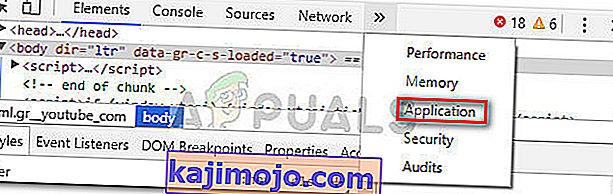
- ตอนนี้จากด้านซ้ายของบานหน้าต่างนักพัฒนา (อันที่มีเมนูต่างๆ) ให้ขยายแท็บคุกกี้จากนั้นเลือกลิงค์ที่เกี่ยวข้องกับ YouTube

- จากนั้นค้นหาคุกกี้ทุกตัวที่ขึ้นต้นด้วยgsเลือกอย่างเป็นระบบและกดปุ่มDelเพื่อกำจัดเหตุการณ์ทั้งหมด
- เมื่อลบคุกกี้ที่รับผิดชอบทั้งหมดแล้วให้โหลดหน้านี้ซ้ำและ YouTube จะทำงานอีกครั้ง
แม้ว่าคุณจะสามารถแก้ไขปัญหาได้แล้ว แต่โปรดทราบว่าคุณมีแนวโน้มที่จะพบพฤติกรรมเดิมอีกครั้งหากคุณจะใช้ส่วนขยายThe Great Suspenderต่อไป ทางออกหนึ่งในการดูแลปัญหาไปเรื่อย ๆ คือปิดการใช้งานส่วนขยายให้ดี
อย่างไรก็ตามหากคุณชอบใช้ The Great Suspender เพื่อระงับแท็บที่ไม่ได้ใช้โดยอัตโนมัติคุณสามารถใช้ส่วนขยายอื่นของ Chrome เช่นแก้ไขคุกกี้นี้เพื่อบล็อกการใช้งานคุกกี้ gsScrollPos อย่างถาวร

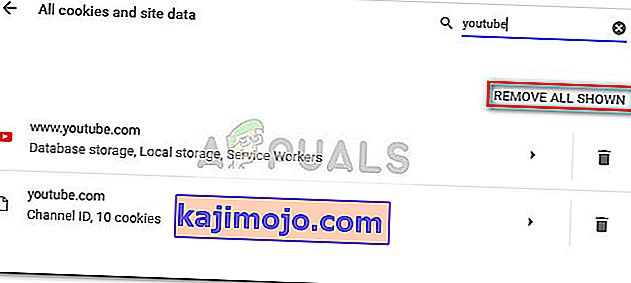 หากคุณกำลังมองหาแนวทางที่ตรงเป้าหมายมากขึ้นให้ไปที่วิธีที่ 2
หากคุณกำลังมองหาแนวทางที่ตรงเป้าหมายมากขึ้นให้ไปที่วิธีที่ 2